- كيفية فتح قرص ماك على جهاز كمبيوتر ويندوز
- لا تقم بتهيئة القرص
- طريقة واحدة. فائدة مجانية HFSExplorer
- الطريقة الثانية. الأداة المساعدة المدفوعة نموذج HFS +
- الطريقة الثالثة. تنسيق القرص في exFAT
كيفية فتح قرص ماك على جهاز كمبيوتر ويندوز
توضح هذه المقالة كيفية الحصول على البيانات من قرص Mac عن طريق توصيله بجهاز كمبيوتر باستخدام نظام التشغيل Windows . وكيفية جعله ممكنًا على النظامين في المستقبل.

عادةً ما يتعذر على Windows قراءة أقراص Mac وعروض لمحوها. للقيام بذلك ، هناك أدوات تابعة لجهات أخرى تساعد على فتح القرص ، باستخدام نظام الملفات HFS + في نظام التشغيل Windows. إذا كان سيتم استخدام محرك الأقراص على نظامي Mac و Windows ، يجب عليك استخدام نظام ملفات exFAT ، المتوافق مع كليهما. إذا لم يتم ذلك من قبل ، فسيتعين عليك تنسيقه ، لأن Windows لا يقرأ نظام ملفات HFS + افتراضيًا.
المحتويات:لا تقم بتهيئة القرص
عندما تقوم بتوصيل قرص Mac بنظام التشغيل Windows ، فسيتم عرضه لتنسيقه قبل الاستخدام. لا تنقر فوق "تهيئة القرص" ، وإلا فإن النظام سوف يحذف محتويات القرص ، انقر فوق "إلغاء" .
تظهر هذه الرسالة لأن Windows لا يفهم نظام ملفات HFS +. برامج إضافية يمكن أن تساعده في هذا. لا تقم بتهيئة القرص حتى تتلقى بيانات مهمة منه.
إذا لم تكن هناك ملفات مهمة على القرص ، فيمكنك تنسيقها. ولكن قبل القيام بذلك ، تأكد من عدم وجود شيء مهم حقًا.
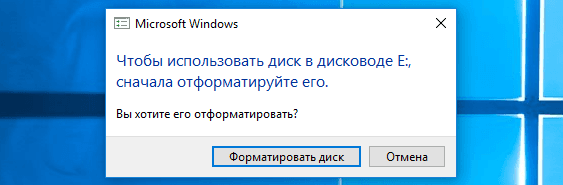
طريقة واحدة. فائدة مجانية HFSExplorer
إذا كنت بحاجة إلى سحب عدة ملفات من القرص ، فسوف يناسبك HFSExplorer . هذه طريقة مجانية للوصول إلى محرك أقراص Mac. لاستخدام هذا البرنامج ، يلزم وجود جافا ، لذلك عليك أولاً تثبيته. ثم قم بتثبيت HFSExplorer ، مثل أي برنامج آخر.
ومع ذلك ، فإنه لا يحتوي على العديد من الوظائف. باستخدام هذه الأداة المساعدة ، لا يمكنك كتابة المعلومات على الأقراص بتنسيق HFS + ، دون تثبيت برنامج تشغيل نظام الملفات هذا ، والذي تم دمجه في Explorer. ولكنه سيساعد على فتح القرص ونسخ جميع الملفات اللازمة إلى جهاز الكمبيوتر ، قم بتحميل صور أقراص Mac .dmg. لسوء الحظ ، يتم قراءة التطبيق فقط.
لاستخدام HFSExplorer ، قم بتوصيل القرص بالكمبيوتر وتشغيل التطبيق. انقر فوق "ملف" وحدد "تحميل نظام الملفات من الجهاز" . سيعثر تلقائيًا على القرص المتصل ، ويمكنك تحميله بالنقر فوق "تحميل" . سترى محتويات محرك HFS + في نافذة الرسومات. ما عليك سوى تحديد الملفات أو المجلدات المطلوبة ، وانقر فوق "استخراج" واختر المجلد الذي تحتاج إلى نسخه. ثم سوف تظهر في هذا المجلد.
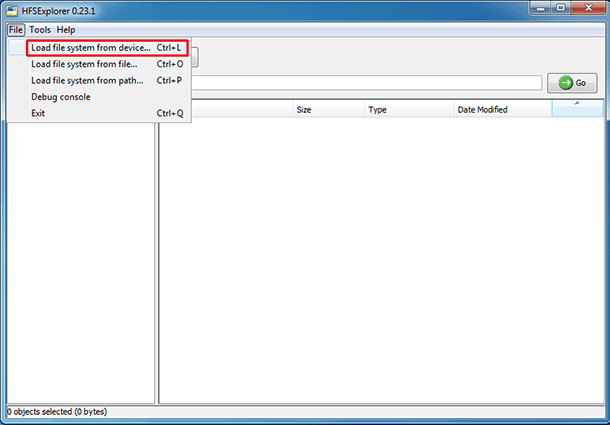
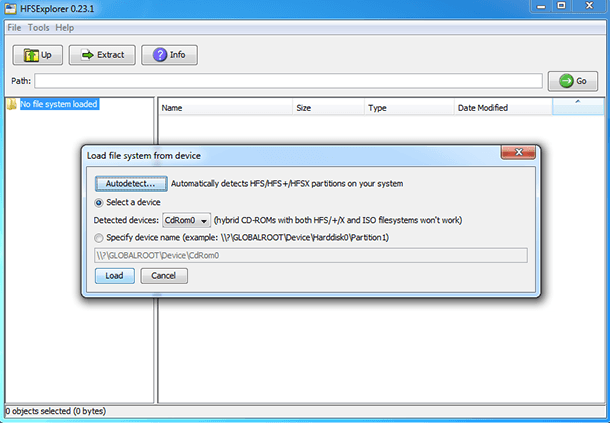
الطريقة الثانية. الأداة المساعدة المدفوعة نموذج HFS +
يحتوي Paragon's HFS + لـ Windows على ميزات أكثر من الميزات السابقة. التي لديك لدفع. لكنها تقدم نسخة تجريبية مجانية لمدة 10 أيام.
تقوم هذه الأداة المساعدة بتثبيت برنامج تشغيل نظام ملفات يسمح لك بالوصول إلى القرص باستخدام نظام ملفات HFS + ، مثل الآخرين ، في Explorer . لديها سرعة عالية ، يمكن أن تعمل بشكل أسرع HFSExplorer. وخلافا له ، يوفر الوصول الكامل إلى قراءة وكتابة أقراص ماك. مجرد تثبيته ، وسيظهر القرص في "مستكشف" مثل أي شيء آخر. وهي مناسبة لأي شخص يعمل بانتظام مع هذه الأقراص. ولكن ، إذا كنت بحاجة فقط ، من وقت لآخر ، لاستخراج الملفات من مثل هذا الجهاز ، فمن الأفضل توفير 20 دولارًا واستخدام HFSExplorer. ولكن إذا كنت بحاجة فقط إلى الحصول على الملفات ، يمكنك استخدام الإصدار التجريبي الخاص به.
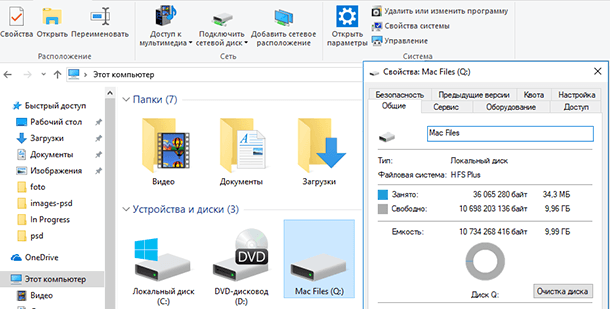
الطريقة الثالثة. تنسيق القرص في exFAT
بعد نسخ البيانات ، ربما تريد أن يكون هذا القرص قابلاً للقراءة على كل من Mac و Windows OS. ويمكن القيام بذلك عن طريق تنسيقه في نظام ملفات exFAT. يحظى كلا النظامين بدعم كامل لقراءة وكتابة أقراص exFAT ، بدون برامج إضافية. لا يحتوي هذا التنسيق على مثل هذه القيود في حجم الملفات التي تصل إلى 4 جيجابايت ، مثل FAT32.
لتهيئة محرك أقراص في Windows ، انقر بزر الماوس الأيمن فوقه في "Explorer" وحدد "تنسيق" . ثم حدد نظام الملفات "exFAT" من القائمة وانقر فوق "ابدأ" . ولكن تذكر أن هذا سيحذف جميع الملفات الموجودة على القرص. تأكد من أنك قمت بنسخ جميع الملفات وأنك اخترت القرص الصحيح للتنسيق.
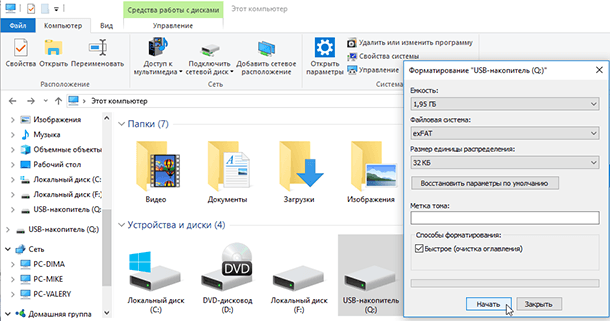
عند الانتهاء من هذه العملية ، يجب أن يعمل محرك الأقراص على جهاز كمبيوتر يعمل بنظام Windows و Mac ، دون مشاكل. الآن ، وبغض النظر عن النظام الخاص بك ، ستتوفر قراءة وقراءة القرص.


